Áttekintés x-plore fájlkezelő
Ez célba viccek és felülvizsgálatának kezdeményezése a programot. Megpróbálom elmagyarázni, hogy miért hívtam a legjobb fájlkezelő. Menjünk!


5. Ezután megmagyarázni semmit. Egyetértünk a kérdésekre, és várja meg a telepítést.
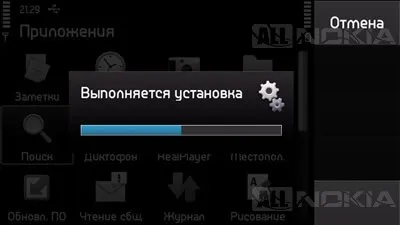
Sikeres telepítés után akkor tájékoztatni kell egy ablak „Telepítés kész”. Ezután nyugodtan a program futtatásához.
Ahhoz, hogy megtanulják, hogyan kell nézni az ikon a program, mivel készül, amely korábban a színek nem derül ki, én csak azt mutatják:
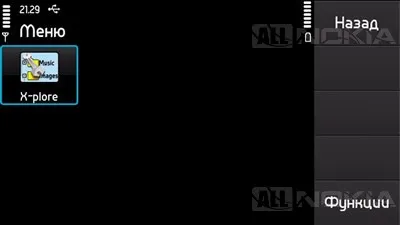
Következő látni fogjuk 3 másodperces ablak egy értesítést, hogy a program szükséges vásárolni. De ne félj, a program továbbra is tökéletesen működik, csak meg kell be- és kikapcsolja a program után 3 másodpercig.

Miután egy 3 másodperces ablak eltűnik, itt látunk:
Én nem ajánlom, hogy változtatni a tartalmát a rendszer a C meghajtó, ha nem járnak szerint bizonyos irányelveket, vagy nem tudom, mit eltávolítására. A szerkezet a mappák és céljuk, nem fogom elmondani, hiszen itt egy áttekintést a fájlkezelőt és nem a fájlrendszer, nem?
A hagyomány szerint, az első dolog, amit meg kell tennie, hogy - menj a beállításokat. Ezt meg lehet tenni a menüben a -> Eszközök -> Configuration, vagy nyomja meg a számjegy 0 (nulla).
Amint megkapjuk a beállítások menüben, akkor megjelenik egy csomó pontot, ami már most, és írni.

Ahogy láttam, az alkalmazás telepítése után az angol, akkor könnyen erősít. Csak ki kell menni lejjebb a listán a „Language” elemet, és válassza ki a kívánt nyelvet a listából. Switching nyelven végzik a bal / jobb gombokkal.


Miután kiválasztott egy nyelvet, akkor visszatér az első tétel.
Show. Rejtett fájlok - megjeleníti a rejtett fájlok a listában. Azok a fájlok vagy mappák elrejti magát a fájlkezelő. Például, ha nyitunk a tulajdonság rejtett kép, nem lesz látható a standard galériában.

Itt található ROM meghajtó - mutatja a felsorolt meghajtók a Z meghajtó, amely tartalmazza az összes fájlt a firmware-t. Ajánlani valamit, hogy távolítsa el és a változás, nem vagyok ezen a lemezen. Egyszerűen nem lehet csinálni. A lemez védett. És semmilyen módon nem lesz képes eltávolítani a tartalmát.


Kiállítási rendszer fájlok / mappák - kiállítási rendszer fájlokat és mappákat. Amikor először hallani a rendszer fájlokat és mappákat Symbian, nem tartalmazzák ezt az elemet.

Rendezés - minden egyszerű, úgy dönt, hogy rendezze a fájlokat és mappákat név, dátum, bővítmény vagy méretét.

UI Betűméret - válassza ki a betűméretet magát a felületet.

Használja rendszer font - Ha bejelöli ezt az opciót, ahelyett, hogy a font X-plore használható rendszer font vagy betűtípust használ a rendszer. Ezt mutatjuk be két teljes képet.



Kérdezze kilépéskor - ha ezt a tételt, miután kilép a program megkérdezi, hogy szeretnénk menni. Nagyon kényelmes.




A rendszer alkalmazása - nem teszik lehetővé, hogy a rendszer az alkalmazás bezárásához a hiány RAM.
Alkalmazás jelszó - a jelszót, amikor az alkalmazás be van kapcsolva.


Szövegkódolás - megnyitni egy szöveges fájlt a kódolás használatával, ha nem Unicode. Segít, ha a szöveges fájl helyett betűk kryakozyabry.



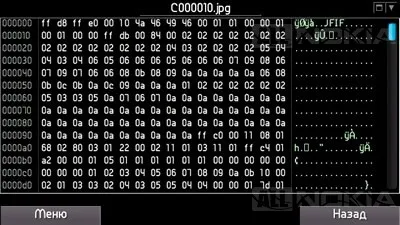
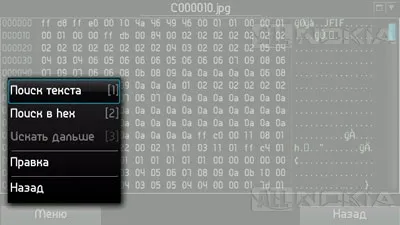
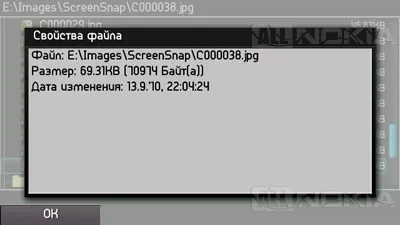
Tulajdonságok - egy nagyon érdekes pont. Itt lehet elrejteni vagy megtagadja módosításához fájlt vagy mappát.
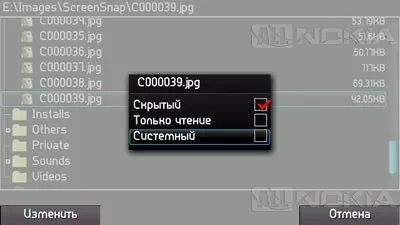
2. Keresés - Fájlok keresése bármelyik meghajtók.
Fájl keresése - keresés a fájlok név vagy felbontás. Keresés jelentkezik abban a mappában van kiválasztva.
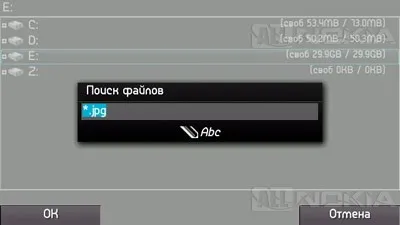
Következő keresése - Keressen ugyanazt a nevet, hogy már írt az első mezőben. Hozzáadott hogy egyszerűsítse a keresést.
3. Zip-archívum - létrehozását az archívumot. Csomagolva ZIP-archívum - file csomagot az archívumban. Megadhatja a helyet, ahol a létrehozott archív marad.
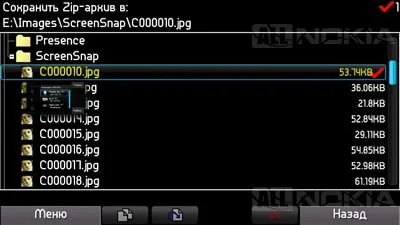
Lépés a Zip-archívum - mozgatni a fájlokat az archívumból.
5. Mark - megjelölheti tetszőleges számú fájlt vagy mappát, másolás, vagy küldjön Bluetooth kapcsolaton keresztül.
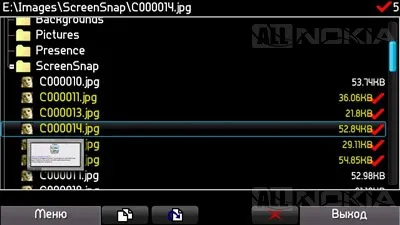
6. Transfer - küldhet bármilyen fájlt Bluetooth-on keresztül. A gyors fájlátvitel, akkor nyomja meg a zöld gombot.
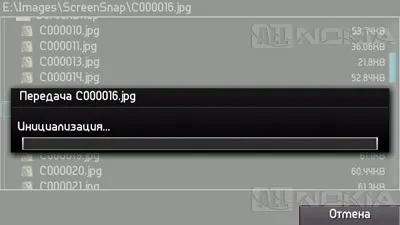
7. parancsikonok - rendelhetünk billentyűparancs fájlok megnyitását.
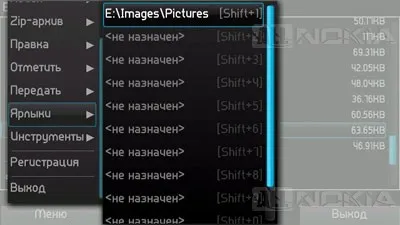
Ha nincs címke, menj a lap „Edit”.
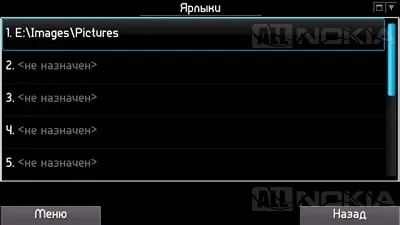

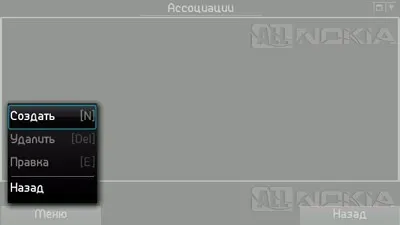
Az első kis ablak, hogy írjon engedélyt a fájlt, pontok nélkül (például, jpg). Ezután hozzá kell az OK gombra, és válassza ki a kívánt programot.
Frissítve - frissíteni az alkalmazást. Minden egyszerű és megfizethető.

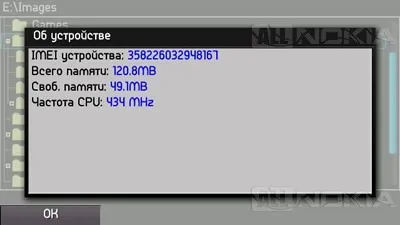
A programról -, akkor nézd meg egy nagy alkalmazás ikonjára, megjelenési dátum telepített változat, valamint egy linket a hivatal. alkalmazás helyén.

Regisztráció - ha fáradt szörnyen utálatos három másodperces ablakot, vagy ha csak azt, hogy támogassa a fejlesztők, ezen a ponton, akkor regisztrálja a programot. A regisztráció után három másodperces ablak eltűnik, akkor lesz egy licencelt változata a felhasználói alkalmazás és a további fejlődés ezen posposobstvuete fájlkezelő. Miután felhívta ezen a ponton fog látni az IMEI, valamint a „Regisztrációs kulcs”. Vásárlás kulcs önmagában a hivatalos alkalmazás helyén. Miután megadta a kulcsot, lépjen ki az alkalmazásból. Amikor legközelebb napló kerül sor az online érvényességi ellenőrzést.

Exit - kilép a programból.
fájlok küldése
Az egyik legkeresettebb funkciók az átvitelt a bluetooth és IrDA. Ez mind szép és nem panaszkodott a végrehajtás nem lehet. X-plore küldhetünk fájlokat, beleértve a védett, mint nem dicsekedhet standard fájlkezelő. Azt is küld több fájl kiválasztása után a négyzeteket. Gyors Bluetooth-kapcsolaton keresztül, ha megnyomja a zöld gombot (készülék).
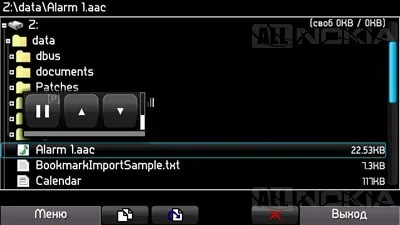
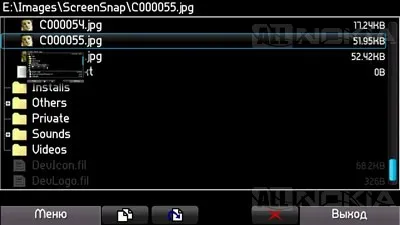
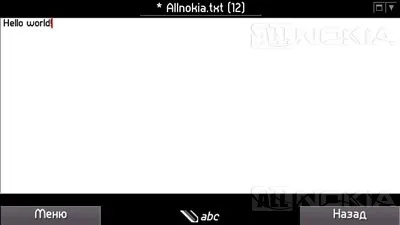
Lehet navigálni a szöveg és az alapvető funkciókat szöveg szerkesztése.

Audio lejátszó. És megint csak egy nagyon egyszerű audio lejátszó. Játszik a legnépszerűbb formátumokat. Nincs sem szabályozni.


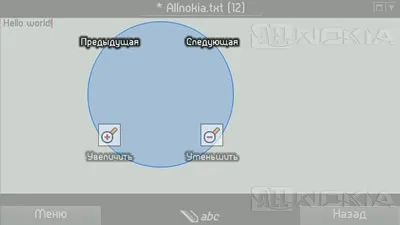
Ő megbirkózik munkája a 5+. Nagyításhoz és a rajta található képek gyorsabb, mint a standard galériában.
parancsikonokMegnevezések.
-
[OK] - a joystick közepét
[Bal] - joystick balra
[Jobb] - jobb joystick
[Shift] - "ceruza" vagy "#"
[Send] - "zöld" (hívás gombot)